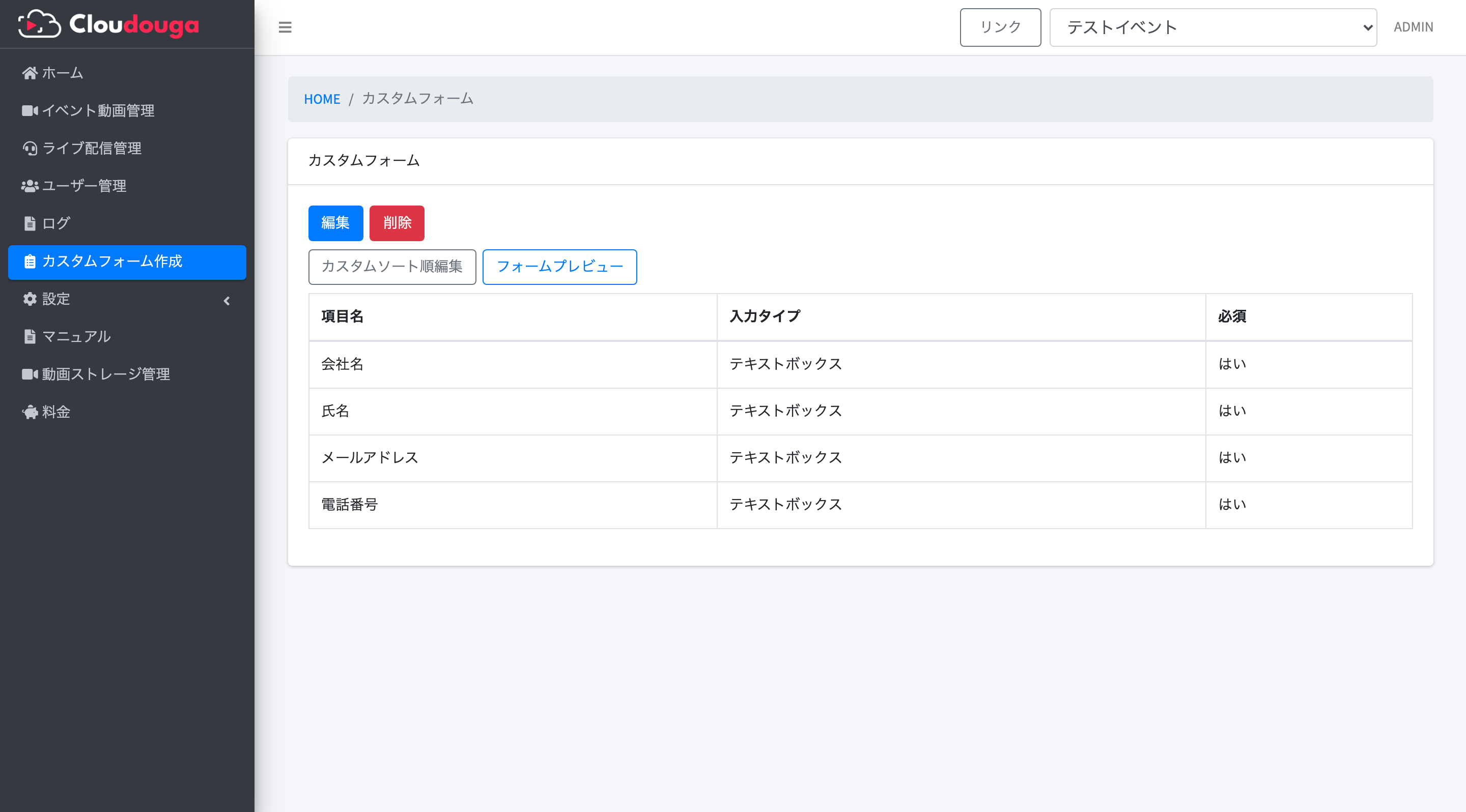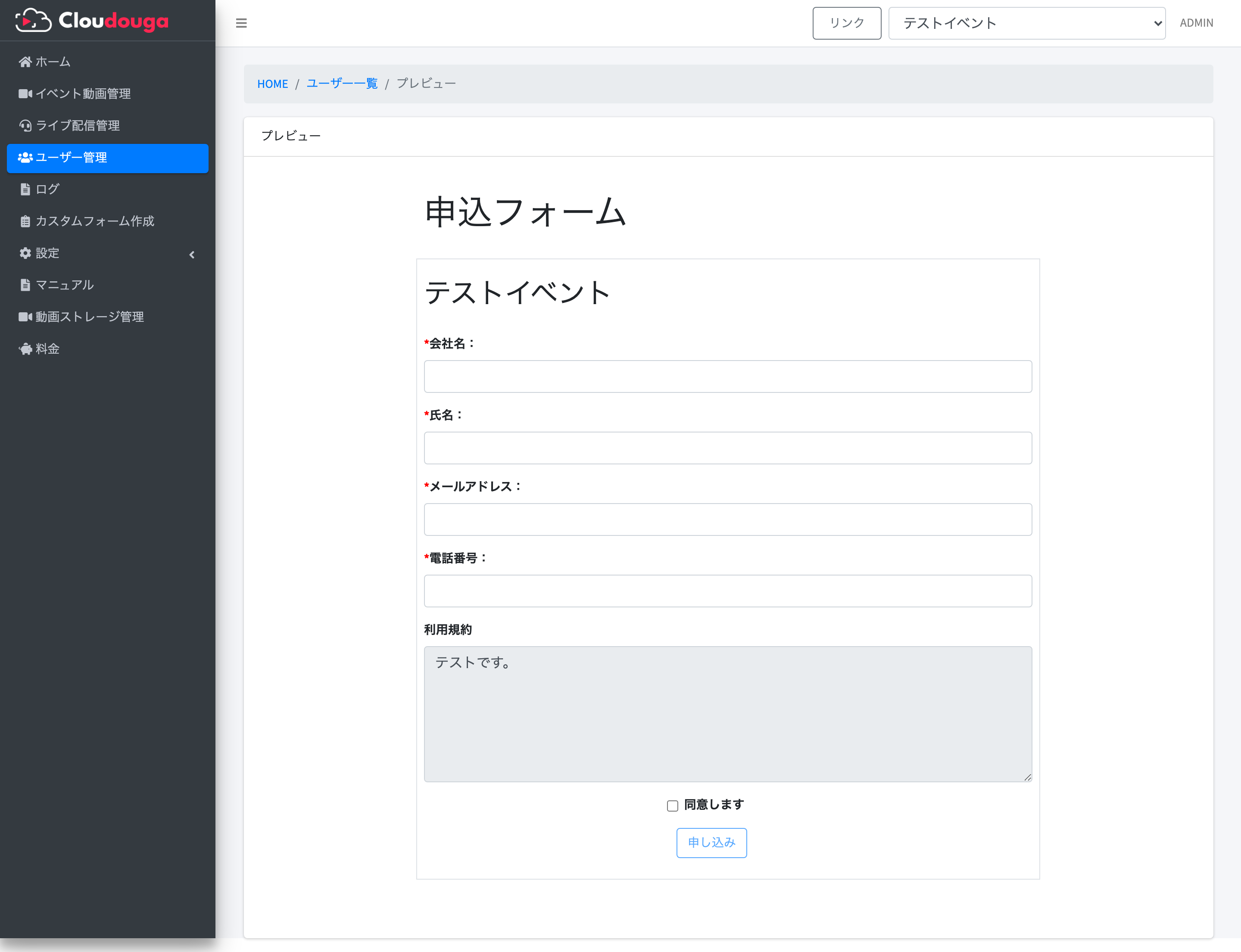# カスタムフォーム作成
申し込みフォームの入力項目をカスタムすることができます。
# カスタムフォーム登録
カスタムした申し込みフォームを登録できます。
# 手順
- 新規登録を押下し、登録画面に遷移します。
- 初回登録時は、
会社名氏名メールアドレス電話番号の項目が既存で設定されています。
登録内容の各項目について - 項目を追加する場合は、
フォームの追加ボタンを押下します。ページの上部と下部に配置しています。 登録するボタンを押下すると登録が完了します。
留意事項
利用規約について
フォームの入力の下部に表示されている利用規約の編集に関しては、イベント管理の登録・編集で行うことができます。
イベント管理について登録数について
カスタムフォームは、1イベントに1つのみ登録できます。複数の登録はできません。ユーザーのCSV出力項目について
カスタムフォームで設定した項目が、ユーザーのCSV出力の項目に反映されます。
ユーザーのCSV出力について
ダウンロードしたCSVファイルは文字コードがUTF-8になります。
Excelで開くと文字化けが起こる可能性があります。文字コードに注意してください。
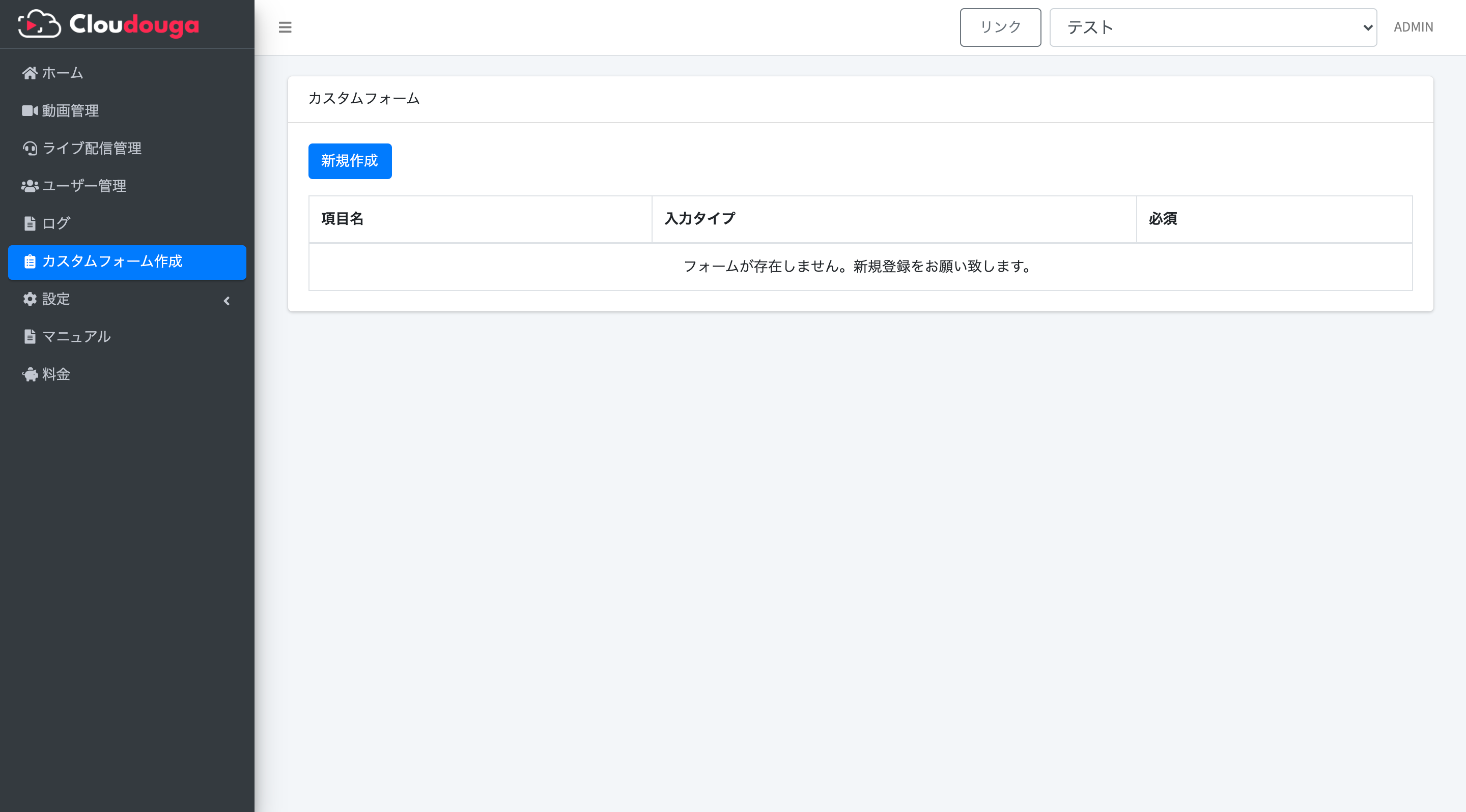
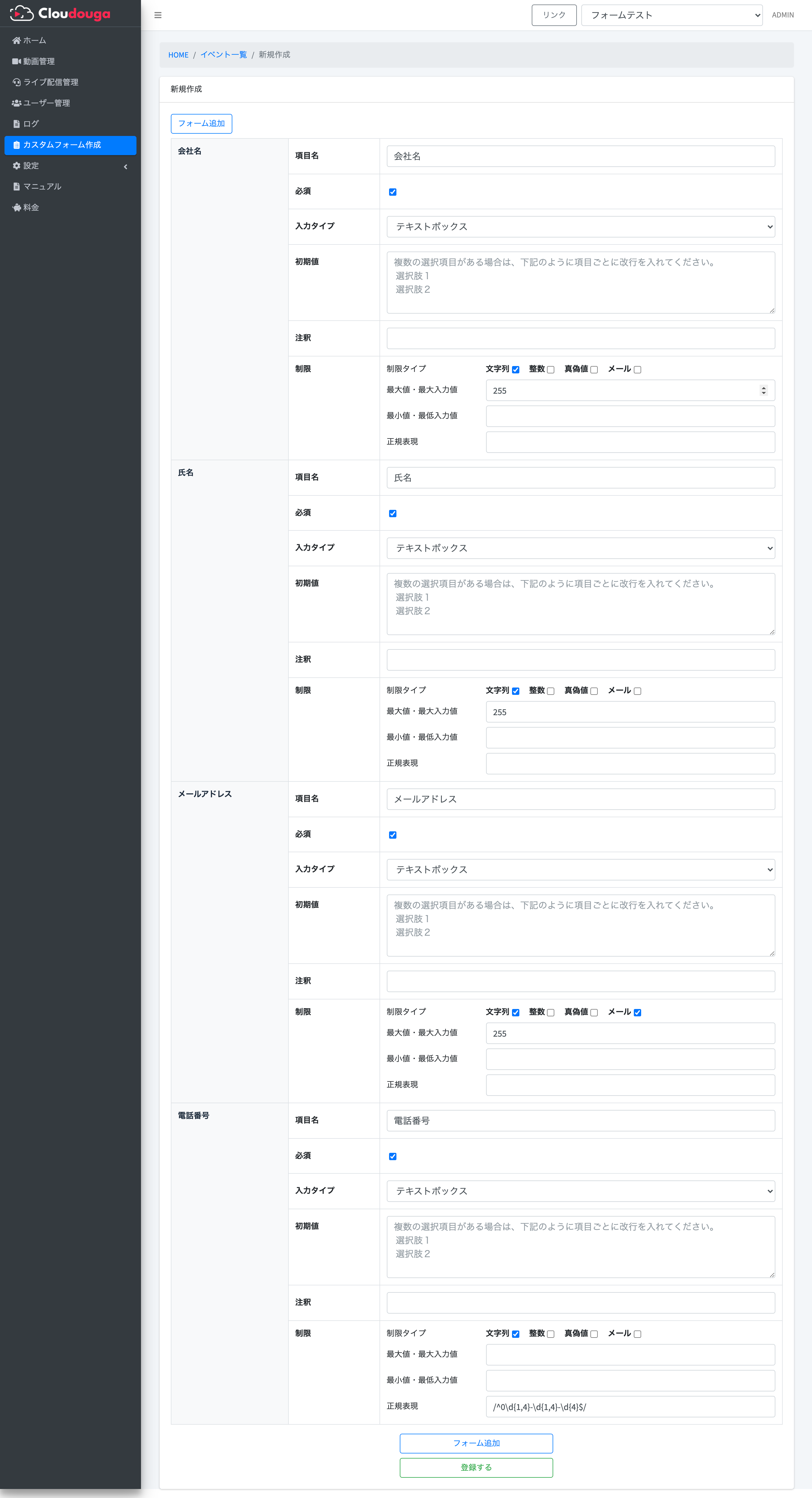
# 各項目について
| 項目 | 内容 |
|---|---|
| 項目名 | フォームの項目名が設定できます。 |
| 必須 | チェックを入れると必須項目とすることができます。 |
| 入力タイプ | フォームの入力タイプを、選択することができます。入力タイプの詳細 |
| 初期値 | フォームに初めから値を入れておきたい場合に、値を設定することができます。 入力タイプが、 ラジオボタン チェックボックス セレクトボックスの場合は選択肢を設定できます。 |
| 注釈 | フォーム下部に、注釈を入れることができます。 |
| 制限 | 入力の値に制限を与えることができます。制限の詳細 |
# 入力タイプの詳細
| 入力タイプ | 内容 |
|---|---|
| テキストボックス | 1行程度のテキストを入力をさせたい場合に選びます。 |
| テキストエリア | 複数行のテキストを入力させてい場合に選びます。 |
| ラジオボタン | 複数の選択肢から一つだけ選択させたい場合に選びます。 |
| チェックボタン | 複数の選択肢から複数選択させたい場合に選びます。 |
| セレクトボタン | 複数の選択肢から一つだけ選択させたい場合に選びます。 ラジオボタンと違い選択肢がプルダウン形式で表示されます。 選択肢が非常に多い場合に有用です。 |
# 制限の詳細
| 制限項目 | 内容 |
|---|---|
| 制限タイプ | 下記のパターンの入力に制限をかけることができます。 ・文字列:テキスト形式以外の入力を制限 ・整数:数値以外の入力を制限 ・真偽値:はい/いいえ形式など二択の形式以外の入力を制限 ・メール: メールアドレス形式以外の入力を制限 |
| 最大値・最大入力値 | ・数値の場合、上限の値を設定することができます。 (例:255 => 255より多い数値は制限されます) ・文字の場合、入力文字数の最大数を設定できます。 (例:10 => 11文字以上の入力は制限されます。) |
| 最小値・最低入力値 | ・数値の場合、下限の値を設定することができます。 (例:5 => 5より少ない数値は制限されます) ・文字の場合、入力文字数の最低数を設定できます。 (例:10 => 10文字以下の入力は制限されます。) |
| 正規表現 | 独自のルールを設けることで、ルール対象外の入力を制限することができます。 よく使う正規表現 ・半角英数字:/^[a-zA-Z0-9]+$/ ・カタカナ:/^[ァ-ヾ 〜ー−]+$/u ・電話番号(ハイフンあり):/^0\d{1,4}-\d{1,4}-\d{4}$/ ・電話番号(ハイフンなし):/^0\d{6,12}$/ ・郵便番号(ハイフンなし):/^\d{7}$/ ・郵便番号(ハイフンあり):/^\d{3}-\d{4}$/ ・郵便番号(ハイフンの有無を問わない):/^\d{3}-?\d{4}$/ |
# カスタムフォーム編集
登録で設定したフォームの編集を行うことができます。
# 手順
編集ボタンを押下します。- 編集画面に遷移するので、編集する内容を修正します。
登録内容の各項目について 登録するボタンを押下すると登録が完了します。
注意事項
一度、編集すると編集前の状態には復元できません。ご了承のほどよろしくお願いします。
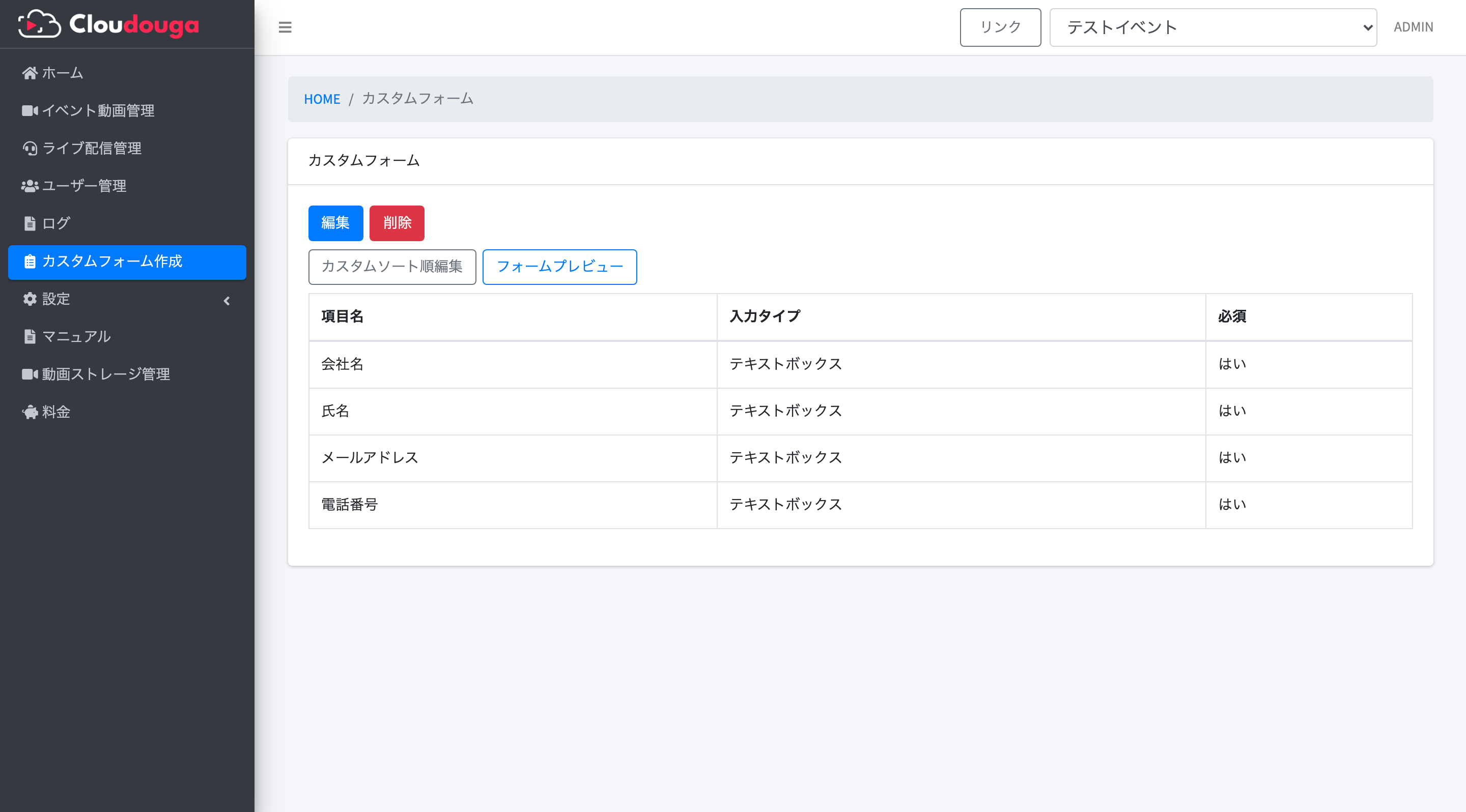
# カスタムフォーム表示順編集
フォームの並び順の変更を行うことができます。
# 手順
カスタムソート順編集ボタンを押下します。- 項目一覧画面に遷移します。変更したい項目を押下した状態で上下に動かすと項目を並び替えすることができます。
- 並び替えが完了したら、
適用ボタンを押下すると変更が完了します。
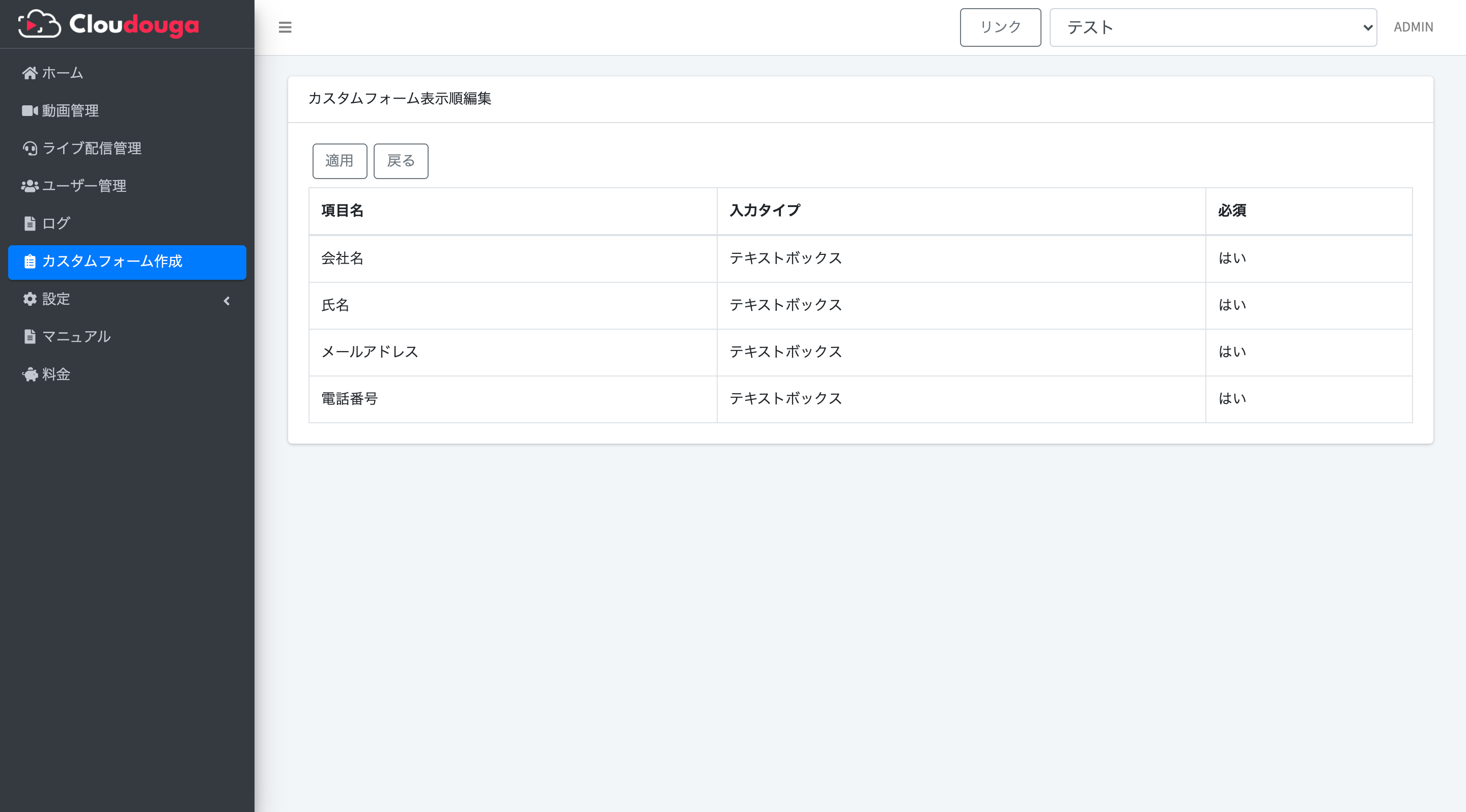
# カスタムフォーム削除
カスタムフォーム削除ができます。
# 手順
削除ボタンを押下します。
注意事項
一度、削除したものは復元できません。ご了承のほどよろしくお願いします。
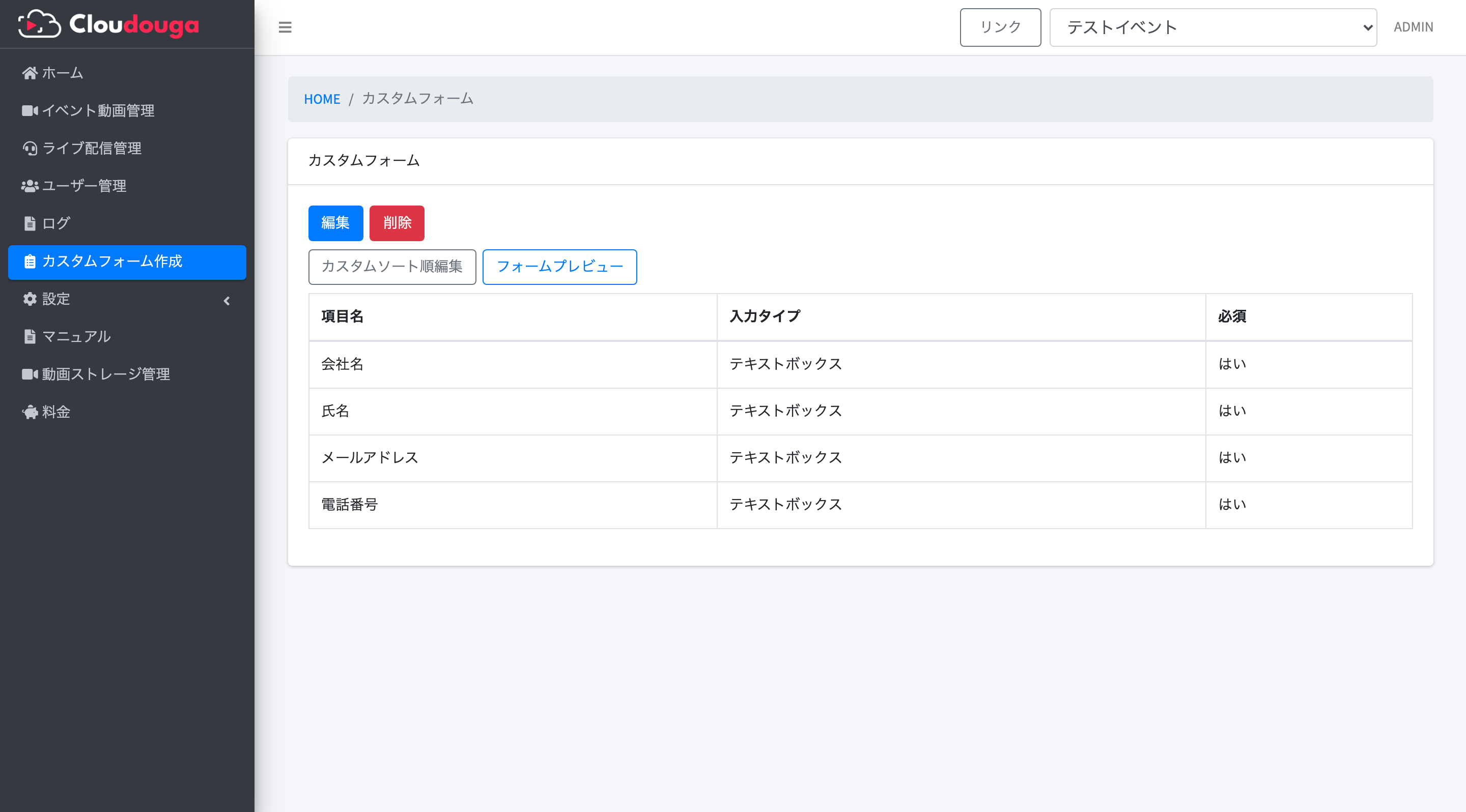
# カスタムフォームプレビュー
カスタムフォームのプレビュー(表示確認)ができます。
# 手順
フォームプレビューボタンを押下します。- 実際のフォームの表示を確認することができます。